-
RAM compatibles
- RAM para Acer
- RAM para Apple
- RAM para Asus
- RAM para Dell
- RAM para Epson
- RAM para Fujitsu
- RAM para HP
- RAM para IBM
- RAM para Lenovo
- RAM para Samsung
- RAM para Sony
- RAM para Sun
- RAM para SuperMicro
- RAM para Toshiba
- RAM para Compaq
- RAM para Lexmark
- RAM para Siemens
- RAM para Zenith
- RAM para Intel
- RAM para Gateway
- RAM para NEC
- RAM para otros
- RAM para ASUSTOR
| Dados los problemas que están teniendo algunos clientes para las soluciones de teletrabajo (acceder remotamente a NAS) formaciones técnicas en profundidad sobre configuración de VPN en Synology. |
PARTE 1 - Activación de puertos para conexión VPN y configuración DMZ |
 | Podemos definir DMZ como una zona desmilitarizada (demilitarized zone) que se sitúa entre la red interna y la red externa (normalmente Internet). La función de una DMZ es permitir las conexiones tanto desde la red interna como de la externa, mientras que las conexiones que parten de la DMZ solo puedan salir a la red interna, así, los equipos locales (hosts, en argot de redes) jamás podrían conectarse a la red interna. |
En el caso particular de los routers domésticos o para pymes, el concepto DMZ host se refiere a la posibilidad de establecer una dirección IP que tendrá todos los puertos abiertos en el router, con la excepción de aquellos que ya estuvieran definidos en la sección NAT. Para acceder a la configuración DMZ en un router debemos acceder al panel de administración escribiendo su IP en cualquier navegador (por defecto 192.168.0.1) e introducir nombre de usuario y contraseña. Después, accede a la sección Advanced (depende del modelo de router) y en Firewall Settings verás la opción DMZ Host; simplemente introduce la IP y marca Enable DMZ para activarlo (en algunos modelos de routers puede ser necesario un reinicio). Establecer un DMZ Host para un dispositivo puede ser muy útil cuando tenemos problemas con la configuración y queremos descartar que el origen del error sean los puertos. Así, temporalmente podemos dejar libre acceso a la IP que hayamos asignado dispositivo para, una vez detectado el problema, configurar únicamente los puertos que vayamos a utilizar en la sección Port Forwarding. |
Redirección de puertos La redirección de puertos, a veces llamado tunelado de puertos, es la acción de redirigir un puerto de red de un nodo de red a otro. Esta técnica puede permitir que un usuario externo tenga acceso a un puerto en una dirección IP privada (dentro de una LAN) desde el exterior vía un router con NAT activado. La redirección de puertos permite que los equipos remotos (por ejemplo, máquinas públicas en Internet) se conecten a un dispositivo en concreto dentro de una LAN privada. |  |
PART 2 - Instalar servidor VPN NAS Synology |
Para activar el servidor VPN en Synology accedemos al “Centro de paquetes” y hacemos una búsqueda “vpn”. |
 |
Dentro de las opciones tenemos diferentes protocolos de conexión los cuales detallamos. |
 |
Para la configuración de la VPN en Mac, se puede hacer de varias maneras. Si vamos a seleccionar el protocolo que integra el OS de Apple tenemos que activar en el NAS en este caso Qnap, la opción del servicio L2TP/IP Sec ya que es el único que tiene Mac OS integrado. |
Servidor VPN > L2TP/IPSec (PSK) L2TP significa Protocolo de Tunelización de Capa 2 (del inglés Layer 2 Tunneling Protocol) El L2TP se sugirió por primera vez en 1999 como una mejora de tanto L2F (Layer 2 Forwarding Protocol ) y PPTP (Protocolo de Tunelización Punto a Punto). Como L2TP no ofrece una encriptación o autenticación fuerte por sí mismo, otro protocolo, llamado IPsec, se utiliza frecuentemente en conjunto con L2TP. |  |
| Importante tener en cuenta la “Clave precompartida” ya que nos la pide el asistente para la conexión y no usar el usuario “admin” para acceder el NAS, sería idóneo crear otro usuario para una correcta conexión. |
 |
PARTE 3 - Ahora vamos a nuestro Mac |
Etapa 1: Preferencias del sistema.
| Etapa 2: Seleccionamos el símbolo de
|
Etapa 3: Seleccionamos en el apartado
| Etapa 4: Optamos por el protocolo L2TP
|
Etapa 5: Podemos conectar a través del servicio QuickConnect |
 |
|
Etapa 6: Indicamos la dirección del servidor (si tenemos
| Etapa 7: Aquí ponemos la contraseña de acceso al NAS
|
Etapa 8: Guardamos dándole a aceptar y hacemos |
|
Puntos a tener en cuenta: Para poder acceder a los datos de nuestro Synology y mapear las carpetas como volúmenes a través del protocolo AFP (Apple Filling Protocol) en nuestro Mac, si no hemos activado el DMZ en el router, tendremos que mapear los puertos 548 o 427 que son los que utiliza el protocolo AFP para la conexión. |  |